WMV,也称为Windows Media Video,是微软创建的一种文件格式,支持多种视频压缩格式。尽管尺寸紧凑,但您可能想要 将 WMV 刻录到 DVD 用于在家庭 DVD 播放器或电视上播放或分享珍贵的家庭回忆。本文将引导您完成将 WMV 刻录到 DVD 的步骤。让我们深入研究将数字时刻转化为可以在各种屏幕上享受的有形记忆。
第 1 部分.Windows Media Player
除了作为媒体播放器的作用之外,Windows Media Player 还拥有一个附加功能:它可以刻录 DVD。它是免费且可访问的,无需额外安装。只需插入空白 DVD 并使用 Windows Media Player 将 WMV 文件无缝刻录到 DVD 上。为了清楚地说明,掌握如何在 Windows 10 系统上将 WMV 刻录到 DVD:
第1步打开 Windows Media Player。将空白 DVD 插入计算机。导航至 烧伤 主界面右上角的模块。
第2步在里面 烧伤 部分,单击 菜单 并选择 数据光盘 或者 DVD 从选项中。
第 3 步导入您要刻录到 DVD 上的所有 WMV 视频。请选择每个视频并将其添加到 烧录清单.
第四步最后,点击确认您的操作 开始 烧伤。它将启动将 WMV 文件刻录到 DVD 上的过程。
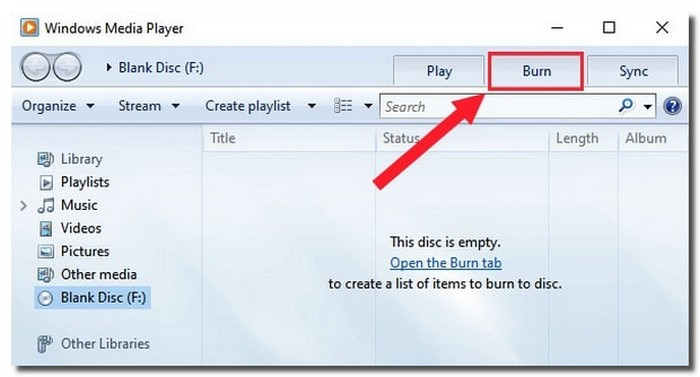
第 2 部分。AVAide 免费在线视频转换器
一个多功能的基于网络的平台,使您能够将 WMV 文件转换为 MPG 等 DVD 格式 AVAide 免费在线视频转换器.
您可以导入任意数量的文件并立即获得结果。您可以得到没有水印的转换后的视频文件。它为您提供了配置视频和音频设置的选项。您可以将它们更改为您的首选项或保留默认设置。令人印象深刻的部分?转换后的文件将在没有质量损失的情况下进行转换。事实上,AVAide 免费视频转换器在线为寻求多功能性和易用性的用户提供了有效的解决方案。
第1步打开网络浏览器并访问 AVAide Free Video Converter Online 官方网站。
第2步点击 添加您的文件 按钮。它会提示您选择要在设备上转换的 WMV 文件。
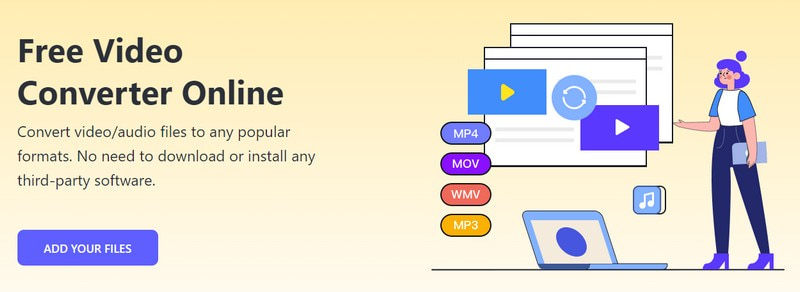
第 3 步AVAide 免费视频转换器在线将导入您选择的文件。你会看到一个 格式 界面下角的部分。在旁边放一颗子弹 MPG 格式来选择它并作为最终输出。

第四步该平台允许您根据自己的喜好配置视频和音频设置。为此,请按 齿轮 按钮。
您可以从下拉菜单中修改视频编码器、帧速率、分辨率和视频比特率。此外,您还可以从下拉菜单中更改音频编码器、采样率、通道和比特率。确定后,点击 好的 按钮对转换后的输出应用更改。

第 5 步最后,击中 转变 按钮。该平台将要求您选择一个目标文件夹,您将在其中保存转换后的文件。选择后,AVAide Free Video Converter Online 将立即将您的 WMV 文件转换为 DVD 格式。
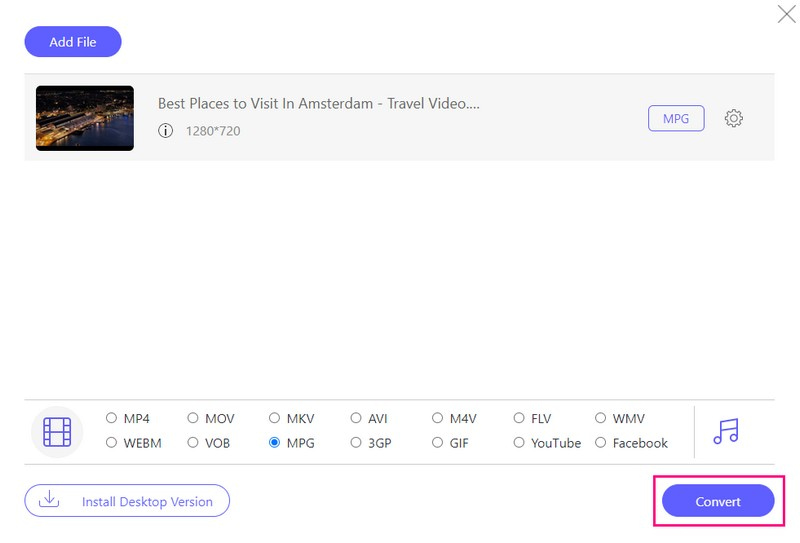
第 3 部分:Tipard DVD Creator
如果您正在寻找一个可靠的平台来轻松地将 WMV 文件刻录到 DVD, 蒂帕德 DVD 创作者 是你的解决方案。其多功能的功能、定制选项和高效的流程使其成为创建数字内容的物理副本的绝佳选择。
在刻录之前,您可以使用其强大的功能增强您的 WMV 视频。您可以通过裁剪、应用效果和添加水印来编辑视频。您可以合并音频和字幕并配置它们各自的设置。您可以使用合并和拆分章节、取消合并和拆分等。此外,您可以通过从各种菜单模板中进行选择来自定义输出。令人印象深刻,对吧?
使用 Tipard DVD Creator 创建的 DVD 与标准 DVD 播放器兼容。它确保您可以在各种设备上欣赏您刻录的内容,包括电视和带有 DVD 驱动器的计算机。
第1步在您的计算机上下载并安装 Tipard DVD Creator。安装后,运行该程序即可开始。
第2步你必须做的第一件事就是选择 DVD光盘 作为您的光盘类型。然后,单击 添加您的媒体文件 按钮打开您的计算机文件夹。请找到并选择您要刻录的 WMV 文件。
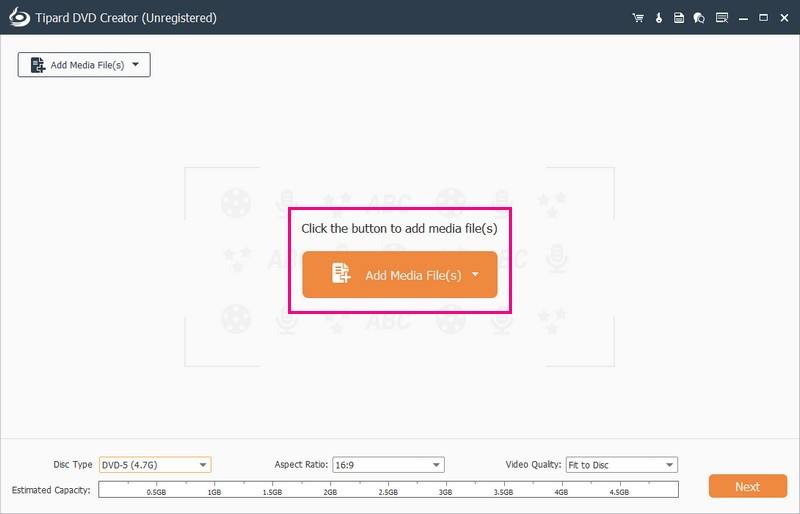
第 3 步Tipard DVD Creator 将导入您的文件。您可以通过在导入的文件旁边打勾来启用编辑。
导航到 电动工具 访问 视频工具 和 章节工具。在视频工具下,执行视频编辑、音频编辑、字幕编辑和剪辑等编辑。使用章节工具可实现合并章节、拆分章节、缩略图设置等功能。使用每个功能后也请记住单击“应用”按钮。
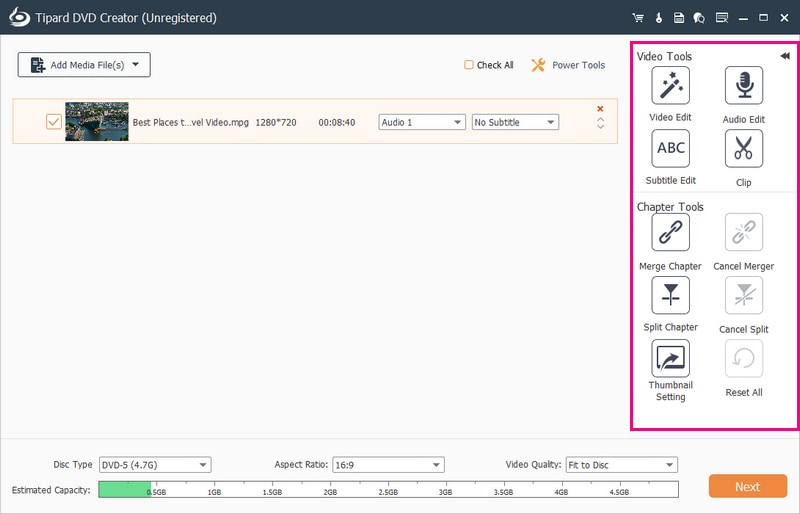
第四步让我们继续配置 盘式, 纵横比, 和 视频质量。前往光盘类型下拉菜单,选择 DVD-5、DVD-9 或 BD-50。接下来是纵横比;选择 16:9 或 4:3。转到“视频质量”,然后选择“适合光盘”、“中”或“高”。
要继续,请单击 下一个 按钮。它将带您进入菜单部分,您可以在其中配置输出的外观。
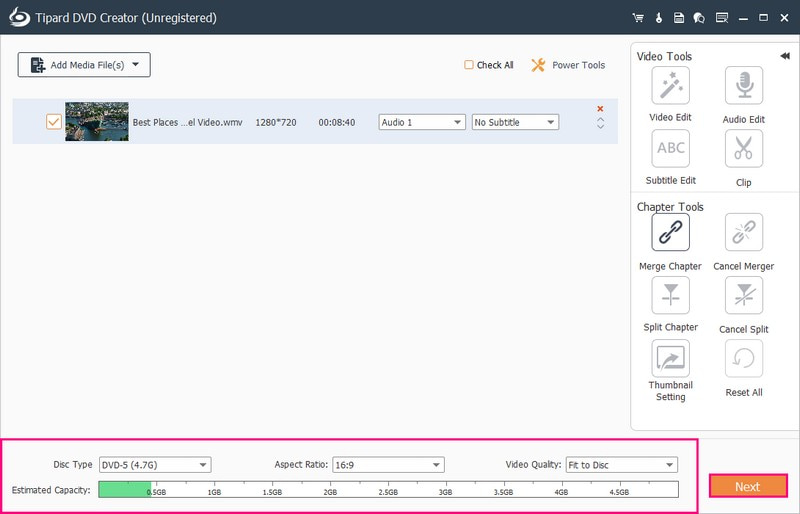
第 5 步从以下选择一个特定的设计 菜单模板。它提供了假期、家庭、婚礼、旅行等的模板。除此之外,您还可以启用“添加背景音乐”、“更改背景”和“添加开场影片”等选项。现在,单击 预览 按钮来观看视频的播放方式和外观。
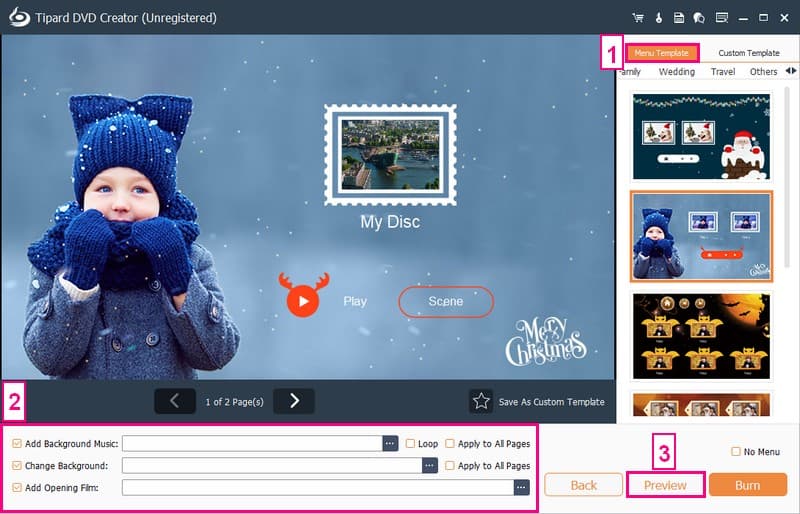
第 6 步将与 DVD 刻录机兼容的空白 DVD 插入计算机的 DVD 驱动器。最后,按 烧伤 按钮开始将 WMV 文件编码到 DVD 上。
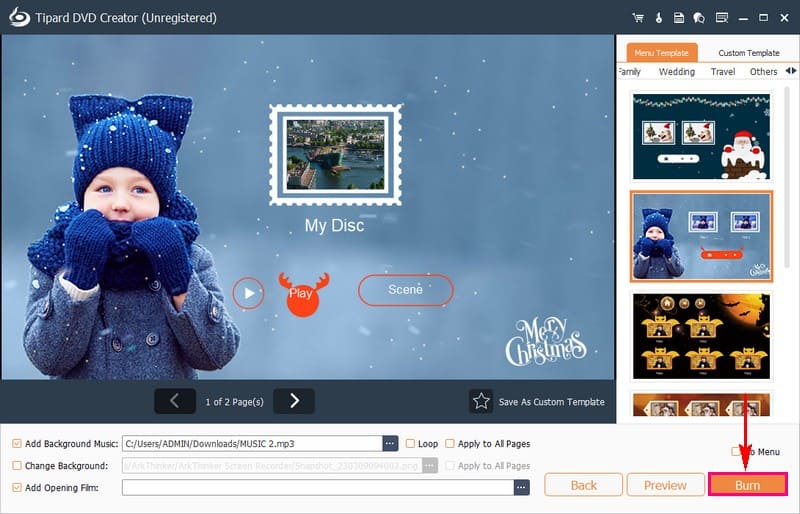
第 4 部分. 有关将 WMV 刻录到 DVD 的常见问题解答
WMV 可以在 DVD 播放机上播放吗?
您必须将它们更改为播放器可以理解的格式才能在 DVD 播放器上观看 WMV 文件。 DVD 播放器通常可以很好地播放 MPG 视频。您可以使用 AVAide 免费视频转换器在线将 WMV 文件转换为 MPG。它是一个简单且易于访问的平台,可以帮助您制作适合 DVD 播放器播放的视频。
我应该使用什么类型的 DVD 来刻录 WMV 文件?
这取决于您的 DVD 刻录机和播放器。常见类型包括 DVD-R 和 DVD+R。请检查您的设备规格以确保兼容性。
我可以在将 WMV 视频刻录到 DVD 之前对其进行编辑吗?
许多 DVD 刻录平台(包括 Tipard DVD Creator)都提供编辑功能。其中包括在将 WMV 视频刻录到 DVD 之前进行修剪、裁剪和添加效果以增强其效果。
我可以在电视上播放从 WMV 文件刻录的 DVD 吗?
是的,从 WMV 文件创建的 DVD 与大多数 DVD 播放器兼容,包括连接到电视的 DVD 播放器。确保您的 DVD 播放器支持 DVD 格式并且可以读取刻录的 DVD。
如果刻录的 DVD 无法在我的 DVD 播放机上播放,我该怎么办?
验证您的播放器是否与 DVD 格式兼容。确保 DVD 刻录后已完成。除此之外,尝试使用不同品牌的空白 DVD 以获得更好的兼容性。
现在您已经掌握了如何 将 WMV 刻录到 DVD,您现在可以将数字内容转换为物理光盘。为了获得用户友好且功能丰富的体验,请考虑使用 Tipard DVD Creator。它是一个可靠的平台,可确保您可以通过添加的自定义选项欣赏 DVD 上的 WMV 视频。
翻录和转换 DVD 光盘/文件夹/ISO 映像文件为各种格式的最佳工具。



 安全下载
安全下载


